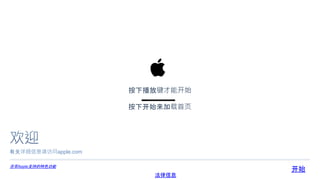
ihelper体验版ppsx通用版.ppsx
- 3. Apple、苹果、Apple 标志、3D Touch、AirDrop、AirPlay、AirPods、AirPods Pro、AirPrint、Apple Boo Apple One Apple Park Way Cupertino, CA 95014 apple.com OK
- 4. welcome ✤ 一.知识博物馆 ✤ Mac ✤ iPhone,iPad ✤ 更多 ✤ 二.积分商城的更多 Next 重新启动 关闭 设置 Bug检修系统已启动(可能会发送bug数据)
- 5. welcome ✤ 一.知识博物馆 ✤ Mac ✤ iPhone,iPad ✤ Windows XP-Windows10支持 ✤ 二.积分商城的更多 Next 重新启动 关闭 设置 Bug自动检修系统已自动启动
- 6. Apple支持 ✤ iPad/iPhone/iPod ✤ Mac/apple支持服务 🔙 Next 关闭
- 8. 目录 ✤ 1.设置以开始使用跳转 8.取消订阅跳转 ✤ 2.安装软件 跳转 9.加入apple beta预览计划 ✤ 3.迁移数据 跳转 10.升级到最新beta版本跳转 ✤ 4.删除/卸载应用跳转 11.查询SHSH跳转 ✤ 5.系统更新 跳转 12.备份跳转 ✤ 6.软件更新 跳转 13.无SHSH强降系统跳转 ✤ 7.订阅Apple music,apple tv+ 跳转 14.恢复备份跳转 Next 主页🏠 获取快捷指令
- 9. 设置 iPhone、iPad 或 iPod touch 了解如何设置您的 iPhone、iPad 或 iPod touch。 如果您要改用新设备 如果您想要将自己的信息从另一台设备转移至新的 iPhone、iPad 或 iPod touch,请按照以下步骤操作: • 从另一台 iPhone、iPad 或 iPod touch 转移 • 从安卓设备转移 请务必备份您的旧 iOS 设备,以便将内容转移至新设备。 1.开启设备 按住设备的电源键,直到看到 Apple 标志。然后,您会看到以多种语言显示的“您好”。请按照步骤开使操 系统提示时,请选取您的语言。然后轻点您所在的国家或区域。这会影响设备上的信息显示方式,包括日 如果 iPhone、iPad 或 iPod touch 无法开机,或者如果设备已停用或需要输入密码,请获取协助。 Next 主页🏠
- 11. 3.激活设备 您需要连接到 Wi-Fi 网络、蜂窝网络或 iTunes,才能激活并继续设置您的设备。 轻点您想要使用的 Wi-Fi 网络,或选择另一个选项。如果您要设置 iPhone 或 iPad(无线局域网 + 蜂窝网络),可能需要先插入您的 SIM 卡。 如果您无法连接到 Wi-Fi 或无法激活 iPhone,请获取协助。 Next 主页🏠
- 12. 4.设置面容 ID 或触控 ID 以及创建密码 在某些设备上,您可以设置面容 ID 或触控 ID。启用这些功能后,您可以通过面容识别功能或指纹 来解锁设备和购买内容。轻点“继续”并按照说明进行操作,或轻点“稍后在‘设置’中设置”。 接着,设置一个六位密码来帮助保护您的数据。您需要设置密码才能使用面容 ID、触控 ID 和 Apple Pay 等功能。如果您想要使用四位密码、自定密码或不使用密码,请轻点“密码选项”。 Next 主页🏠
- 13. 如果您在 iCloud 或电脑上进行了备份,或者 有安卓设备,可以将您的数据从旧设备恢复或 转移到新设备。 如果您没有备份或其他设备,请选择“不传输 App 与数据”。 5.恢复或转移信息和数据 Next 主页🏠
- 14. 6.使用您的 Apple ID 登录 输入您的 Apple ID 和密码,或轻点“忘记密码 或没有 Apple ID?”在这里,您可以找回您的 Apple ID 或密码、创建 Apple ID 或稍后再进 行设置。如果您有多个 Apple ID,请轻点“使 用其他 Apple ID 登录 iCloud 和 iTunes?” 使用 Apple ID 登录时,系统可能会提示您输 入发送到旧设备的验证码。 Next 主页🏠
- 15. 7.打开自动更新并设置其他功能 在接下来的几个屏幕上,您可以决定要不要与 App 开发者共享信息并允许 iOS 自动更新。 Next 主页🏠
- 16. 8.设置 Siri 和其他服务 接下来,系统会让您设置或启用各项服务和功 能,如Siri。在某些设备上,系统会让您说一 些短语,以便 Siri 能够了解您的声音。 如果您已使用 Apple ID 登录,请按照相关步 骤来设置 Apple Pay 和 iCloud 钥匙串。 Next 主页🏠
- 17. 9.设置“屏幕使用时间”和更多显示选 项 “屏幕使用时间”能让您了解自己和孩子的设备使 用时长,还能让您设置每天的应用使用时限。在 设置“屏幕使用时间”后,您可以打开“原彩显示” (如果设备支持这一功能),并使用“放大显示” 来调整主屏幕上的图标和文本大小。 如果您使用的是 iPhone X 或更新机型,请进一 步了解如何使用手势来浏览设备。如果您的 iPhone 有主屏幕按钮,则可以调整主屏幕按钮 的反馈力度。 Next 主页🏠
- 18. 完成 轻点“开始使用”以开始使用您的设备。通过备 份为您的数据制作安全副本,并通过 iPhone 、iPad 或 iPod touch 的使用手册了解更多功 能。 如果您是 iPhone 新用户,请进一步了解如何 开始使用您的 iPhone。 Next 主页🏠
- 19. App Store 无数可心 App, 一个可靠来源。 十多年来,事实已经证明 App Store 这个发掘和下载 app 的平台,是安全可靠、值得信赖的。然而 App Store 绝不仅仅是一个在线商店, Next 主页🏠
- 22. 出众的 搜索体验, 出色的 App 到手。 进一步了解出众的搜索体验,出色的 App 到手。 出众的搜索体验,出色的 App 到手。 丰富的搜索功能会给你各种建议和实用的提示,并在搜索结果中提供视频预览、专题故事、技巧窍门,以及精选榜单等。 在全球, App 数量达 180 万。 Next 主页🏠
- 23. 隐私和安全, 我们一切工作的基础内置。 各个 App, 各个层面都安全。 100% 的 App 都能 自动屏蔽 已知的 恶意软件。 Next 主页🏠
- 25. 去年,超过 21.5 万款 App 因触犯 隐私条款, 被拒绝上架。 一 个 App 无 法 从 其 他 App 提 取 你 的 数 据 。 Next 主页🏠
- 26. 坚守诚信和安全,努力不懈。 所有 App 都必须遵守 我们的条款。 进一步了解《App Store 审核指南》 全球超过 500 位 专职专家, 每周审查 超过 10 万、 款 App。 Next 主页🏠
- 27. 看看 App Store 上有什么新鲜事。 Next 主页🏠
- 28. 迁移数据 快速开始:使用已在运行 iOS 11 或更高版本的 iPhone 或 iPad 来自动设置新设备。 iCloud:将您的数据和已购内容从旧设备的 iCloud 云备份传输到您的新设备 iTunes:将您的数据和已购内容从使用 iTunes 创建的备份传输到新设备。 详细信息: 将数据从旧 iOS 设备传输到新 iPhone、iPad 或 iPod touch - Apple 支持 使用“快速开始”将数据从旧 iOS 设备传输到新 iPhone、iPad 或 iPod touch - Apple 支持 使用 iTunes 将数据从旧 iOS 设备传输到新 iPhone、iPad 或 iPod touch - Apple 支持 使用 iCloud 将数据从旧 iOS 设备传输到新 iPhone、iPad 或 iPod touch - Apple 支持 Next 主页🏠
- 29. 在 iPhone、iPad 和 iPod touch 上删除 App 了解如何在 iPhone、iPad 和 iPod touch 上删除 App。 如何删除 App 1.长按相应的app 2.轻点“移除 App”图标 。 Next 主页🏠
- 30. 更新 iPhone、iPad 或 iPod touch 了解如何将 iPhone、iPad 或 iPod touch 更新至最新版本的 iOS 或 iPadOS。 您可以通过无线方式将 iPhone、iPad 或 iPod touch 更新至最新版本的 iOS 或 iPadOS: 如果您安装的是 iOS、iPadOS 14.5 或更高版本,您现在可能会看到一个选项,要您在两个软 件更新版本之间进行选择。通过这个选项,您可以选择是在 iOS 或 iPadOS 15 发布后立即升 级到最新版本,还是继续使用 iOS 或 iPadOS 14,同时在一段时间内仍然获取重要的安全性更 新。 如果您无法在设备上看到更新,可以使用电脑手动进行更新。如果您使用的是装有 macOS Catalina 或更高版本的 Mac,或者如果您使用的是装有 macOS Mojave 或更低版本的 Mac 或 使用的是 Windows PC,请了解如何手动更新您的设备。 更新之前: 请使用 iCloud 或电脑备份您的设备。 Next 主页🏠
- 31. 通过无线方式更新 iPhone、iPad 或 iPod touch 提示:如果有信息提示存在可用更新,请轻点“现在安装”以立即更新。或 者,您可以轻点“稍后”并选取“今晚安装”或“稍后提醒我”。 如果您轻点“今 晚安装”,只需在晚上将设备接上电源,您的设备就会在夜间自动更新。 您也可以按照以下步骤操作: 1. 将设备插接到电源,然后通过无线局域网连接到互联网。 2. 前往“设置”>“通用”,然后轻点“软件更新”。 3. 如果看到两个可用的软件更新选项,请选择要安装的那个。 4. 轻点“现在安装”。如果您看到“下载并安装”,请轻点它以下载更新, 输入密码,然后轻点“现在安装”。 了解如果您忘记了密码,该怎么 做。您可能会看到设备当前的版本是最新的,但有一个可用的更新 。例如,即使您的设备是最新版本的 iOS 14,也可以选择升级到 iOS 15。 Next 主页🏠
- 32. 如果通过无线方式更新时 看到警告 如果您在尝试通过无线方式更新设备时看到警告信息, 请了解该怎么做。 某些软件更新无法通过无线方式获取。VPN 或代理连接 可能会妨碍设备与更新服务器通信。 如果需要更多空间才能通过无线方式进行更新 如果软件需要更多空间来完成更新,并显示一条信息要 求您暂时移除 App,请轻点“继续”以允许移除 App。安 装完成后,这些 App 会自动重新安装。 如果您改为轻点 “取消”,则您可以从设备中手动删除内容,从而增加更多 空间。 自定自动更新 您的设备可以在夜晚充电时自动更新。下面介 绍了如何启用自动更新: 1. 前往“设置”>“通用”>“软件更新”。 2. 轻点“自动更新”,然后打开“下载 iOS 更新” 。 3. 打开“安装 iOS 更新”。您的设备会自动更新 至最新版本的 iOS 或 iPadOS。某些更新可 能需要手动安装。 Next 主页🏠
- 33. 如何在 Apple 设备上手动更新 App 您可以关闭自动更新并手动更新 App。或者,您也可以打开自动更新,这样就无需手动 更新各个 App。 如何在 iPhone、iPad 或 iPod touch 上手动更 新 App: 1. 打开 App Store。 2. 轻点屏幕顶部您的个人资料图标。 3. 滚动以查看待安装的更新和发布说明。轻 点某个 App 旁边的“更新”,以便只更新一 个 App;或者,轻点“全部更新”。 Next 主页🏠
- 34. 如何在 Mac 上手动更新 App 1. 打开 App Store。 2. 在边栏中,点按“更新”。 3. 点按某个 App 旁边的“更新”,以便只更新这个 App;或者,点按“全部更新”。 如果您以前没有在 Mac 上通过 App Store 获得相应 App,请联系 App 开发者以获取更新方面的协 助。 Next 主页🏠
- 35. 如何在 Apple Watch 上手动更新 App 1. 打开 App Store 并向下滚动到底部。 2. 轻点“帐户”。 3. 轻点“更新”。 4. 轻点某个 App 旁边的“更新”,以便只更新这个 App;或者,轻点“全部更新”。 Next 主页🏠
- 36. 打开或关闭自动更新 如果您想要手动更新所有 App,请关闭自动更新。关闭自动更新后,每当您的某个 App 发布更新 时,您都会收到 App Store 发送的通知。 Next 主页🏠
- 37. 如何在 iPhone、iPad 或 iPod touch 上打开或关闭自动更新 1. 前往“设置”。 2. 轻点“App Store” 3. 打开或关闭app更新 4. 打开或关闭“App 更新”。或关闭“App 更新”。或关闭“App 更新”。或关闭“App 更新”。 Next 主页🏠
- 38. 在Mac,Apple watch,Apple tv HD上打开或关闭自动 更新 了解如何在 Mac 上打开或关闭自动更新 1. 打开 App Store。 2. 从屏幕顶部的菜单栏中,选取“App Store”>“偏好设置”。 3. 选择或取消选择“自动更新”。-——————————————————————————————————— —————————————- 如何在 Apple Watch 上打开或关闭自动更新 1. 前往“设置”>“App Store”。 2. 打开或关闭“自动更新”。 您也可以打开 iPhone 上的 Watch App,滚动到“App Store”并轻点它,然后打开或关闭“自动更新”。 —————————————————————————————————————————————————— 如何在 Apple TV HD 或 4K 上打开或关闭自动更新 1. 前往“设置”>“App”。 2. 选择或取消选择“自动更新 App”。 Next 主页🏠
- 39. 订阅 Apple Music Apple Music 是一种无广告的音乐流化服务,可让您欣赏数以百万计的歌曲和您的音乐资料库。订 阅后,您随时可以在线或离线聆听,创建自己的播放列表,流播放和下载无损及杜比全景声音频文 件,获得个性化音乐推荐,查看朋友正在听的音乐,观看独家视频内容等等。 您可以订阅 Apple Music。 【注】Apple Music、无损以及杜比全景声并非在所有国家或地区都可用。请参阅 Apple 支持文章 :Apple 媒体服务的提供情况。 Next 主页🏠
- 40. 订阅 Apple Music 您可以在首次打开“音乐” App 时订阅 Apple Music;以后若要订阅,请前往“设置” >“音乐”,然后 轻点订阅按钮。 ——————————————————————————————————————————— 注意:新订阅者享有试用期并可以随时取消。如果终止了 Apple Music 订阅,您将无法再继续流化 Apple Music 歌曲或播放已下载的 Apple Music 歌曲。 符合条件的学生可以折扣价购买学生订阅。请参阅 Apple 支持文章:获取 Apple Music 学生订阅 。 Next 主页🏠
- 41. 与家庭成员共享 Apple Music 订阅 Apple Music 后,您可以使用“家人共享”与多达五位其他家庭成员共享 Apple Music。在您的 订阅生效后,家庭群组无需执行任何操作,首次打开“音乐” App 即可使用 Apple Music。 如果您加入家庭群组,其订阅了 Apple Music 且您也已订阅,您的订阅在下个账单日将不会续期, 而是转为使用群组的订阅。如果您加入的家庭群组未订阅,那么群组将使用您的订阅。 【注】若要停止与家庭群组共享 Apple Music,您可以取消订阅、离开家庭群组或者离开或关闭“ 家人共享”。 Next 主页🏠
- 42. 聆听朋友与您分享的音乐 朋友使用“信息” App 与您分享音乐时,您可以轻松在 Apple Music 中的“与您共享”中找到它。(必 须在“设置” >“信息”>“与您共享”中打开“音乐”,且朋友必须在您“通讯录”的联系人列表中。) 1. 打开“音乐” App ,然后轻点“现在就听”。 2. 向上轻扫到“与您共享”,然后执行以下任一项操作: ◦ 轻点歌曲以聆听。 ◦ 轻点分享歌曲的一人、多人或群组的名字以使用“信息” App 回复。您还可以在正在听歌时回 复,方法是轻点音轨上方显示的名字。 ◦ 按住歌曲以执行其他操作,例如将其添加到资料库、创建电台或者分享。 Next 主页🏠
- 43. 显示或隐藏订阅功能 前往“设置” >“音乐”,然后打开或关闭“显示 Apple Music”。 Next 主页🏠
- 44. 更改或取消 Apple Music 订阅 您可以更改您的订阅方案或取消订阅。 1. 轻点“现在就听”,然后轻点 或您的个人头像。 2. 轻点“管理订阅”,然后按照屏幕指示操作。 如果不是订阅者,您还可以使用“音乐”来欣赏从 Mac 或 Windows PC 同步至 iPhone 的音乐,播 放和下载以前的 iTunes Store 购买项目,以及收听免费的 Apple Music 1。 Next 主页🏠
- 45. 更改 Apple 提供的订阅 更改您的订阅类型(例如改为使用月度方案、年度方案或学生方案),并查看适用于您设备的订阅方案列表。 如何在 iPhone、iPad 或 iPod touch 上更改订阅方案 1. 打开“设置”App。 2. 轻点您的姓名,然后轻点“订阅”。 3. 轻点您要更改的订阅的名称。 4. 如果有不同类型的订阅可供使用,则会显示一个列表。轻点所需的选项。 5. 轻点“购买”。 6. 如果您选取了可与家人共享的订阅,请向下滚动并打开“Share with Family”(与家人共享)。 (没有看到“Share with Family”(与家人共享)?请设置“家人共享”或加入家庭,然后返回这个 页面并打开“Share with Family”(与家人共享)。)如果您不想与家人共享这一订阅,请关闭 “Share with Family”(与家人共享)。 Next 主页🏠
- 46. 在 Mac 上更改订阅方案 1. 打开 App Store App。 2. 点按边栏底部的登录按钮 或您的姓名。 3. 点按窗口顶部的“查看信息”。系统可能会要求您登录 4. 点按要更改的订阅旁边的“编辑”。 5. 选取另一个订阅方案。 6. 如果您选取了可与家人共享的订阅,请向下滚动并打开“Share with Family”(与家人共享)。 请设置“家人共享”或 加入家庭,然后返回这个页面并打开“Share with Family”(与家人共享)如果您不想与家人共享这一订阅,请关闭 “Share with Family”(与家人共享) 7. 在显示的页面上,滚动至“订阅”,然后点按“管理”。 Next 主页🏠
- 47. 在 Apple TV 上更改订阅方案 1. 打开“设置”。 2. 选择“用户和帐户”,然后选择您的帐户。 3. 选择“订阅”。 4. 选取您要更改的订阅。 5. 选取另一个订阅方案。 6. 如果您选取了可与家庭成员共享的订阅,请确保您已设置“家人共享”或已加入现有的家庭群组 。 Next 主页🏠
- 48. 在 Apple Watch 上更改订阅方案 1. 在 Apple Watch 上,打开 App Store。 2. 滚动到“帐户”并轻点它。 3. 轻点“订阅”。 4. 轻点您要更改的订阅。 5. 如果您选取了可与家庭成员共享的订阅,请确保您已设置“家人共享”或已加入现有的家庭群组 。 Next 主页🏠
- 49. Apple Beta 版软件计划 即将发布的 iOS、iPadOS、macOS、Apple tvOS 和 watchOS 打造成史上最佳。作为 Apple Beta 版软件计划成员,您可以试用预发布版本的软件并向我们反馈您的想法来参与 Apple 进一步了解下一个版本。 • iOS 15 iPadOS 15 macOS Monterey Apple tvOS 15 watchOS 8 注册 已经是会员? 登录 怎样参与? 作为 Apple Beta 版软件计划成员,您可以注册您的设备来访问 Public Beta 版并试用最新的功能。您可以使用“反馈助理” App 直接向 Apple 提供反馈。 Next
- 50. 升级到Apple beta更新 ✤ 如果您已经加入Apple beta软件更新计划,您可以直接查找beta更新,然后 选择下载并安装。有关详细信息请参考Apple beta网页 Next 主页🏠
- 51. 查询shsh ✤ 要查询shsh(Signature HaSH blobs),请下载一个名为爱思助手的工具(请 安装Windows版)然后依次选择刷机越狱-专业刷机-查询shsh ✤ 查询成功后X.X-X.X就是您设备可以升级/降级的系统。 Next 主页🏠
- 52. 如何备份您的 iPhone、iPad 和 iPod touch 如果您备份了 iPhone、iPad 或 iPod touch,那么当您的设备更换、丢失或损坏时,就有信息副本可供使用。 选取备份方法: iCloud 云备份与使用电脑进行的备份之间有何区别。然后,选取最适合您的方法。 • 通过 iCloud 进行备份 • 通过 Mac 进行备份 • 通过pc进行备份 通过 PC 进行备份 Next 主页🏠
- 53. 如何通过 iCloud 备份您的 iPhone、iPad 和 iPod touch 如果您备份了 iPhone、iPad 或 iPod touch,那么当您的设备更换、丢失或损坏时,就可以使用信息的副本。 1. 将您的设备连接到 Wi-Fi 网络。 2. 前往“设置”>“[您的姓名]”,然后轻点“iCloud 3. 轻点“iCloud 云备份”。 4. 轻点“立即备份”。在这个过程结束之前,请保持设备与无线局域网的连接。在“立即备份”下方 ,您会看到上次备份的日期和时间。如果您收到提醒信息,提示您没有足够的 iCloud 储存空 间来完成备份,请按照屏幕上的步骤购买更多储存空间。 Next 主页🏠
- 60. Next 主页🏠
- 64. 从备份恢复 iPhone、iPad 或 iPod touch 了解如何从 iCloud 云备份或电脑备份恢复设备。 • 从 iCloud 云备份恢复 • 从电脑上的备份恢复 Next
- 65. 从 iCloud 云备份恢复设备 1. 将设备开机。您应该会看到“您好”屏幕。如果您的设备已设置好,您需要先抹掉设备上的所有 内容,然后才能按照以下步骤从备份进行恢复。 2. 按照屏幕上所示的设置步骤操作,直到进入“App 与数据”屏幕,然后轻点“从 iCloud 云备份恢 复” 3. 使用您的 Apple ID 登录 iCloud。 4. 选取备份。查看各个备份的日期和大小,选择相关性最高的备份。选好备份后,传输便会开始 。如果有信息提示需要更高版本的软件,请按照屏幕上所示的步骤进行更新(如果您没有在屏 幕上看到协助您进行更新的步骤,请了解该怎么做)。 5. 系统提示时,请使用您的 Apple ID 登录以恢复 App 和购买项目(如果您使用多个 Apple ID 购 买了 iTunes 或 App Store 内容,系统会要求您登录各个 Apple ID)。如果不记得密码,您可 以轻点“跳过此步骤”并在稍后登录。但是,只有使用 Apple ID 登录后,您才能使用这些 App。 6. 保持连接并等待进度条出现和完成。根据备份的大小和网络速度,可能需要数分钟到一个小时 才能完成进度条。如果您过早断开 Wi-Fi 连接,则进度条将暂停,直到您重新连接。。 Next 主页🏠
- 66. 1. 您现在可以完成设置并开始使用设备。App、照片、音乐和其他信息等内容将在接下来的数小时 或数天内继续在后台恢复,具体取决于信息量的大小。请经常连接到 Wi-Fi 并接通电源以完成这 个过程。 就从 iCloud 云备份进行恢复获取协助。 Next
- 67. 从电脑上的备份恢复设备 1. 在装有 macOS Catalina 10.15 或更高版本的 Mac 上,打开“访达”。在装有 macOS Mojave 10.14 或更低版本的 Mac 上或者在 PC 上,打开 iTunes。 2. 使用 USB 连接线将您的设备连接到电脑。*如果出现信息询问设备密码或让您“信任此电脑”, 请按屏幕上显示的步骤操作。如果您忘记了密码,请获取帮助。 3. 当您的 iPhone、iPad 或 iPod touch 出现在访达窗口或 iTunes 中时,请选择该设备。如果您 的设备没有出现,请了解该怎么做。 4. 选择“恢复备份”。如果有信息提示设备的软件版本太旧,请了解该怎么做。 5. 查看各个备份的日期,选择相关性最高的备份。 6. 点按“恢复”,并等待恢复完成。如果系统提示输入加密备份的密码,请输入密码 7. 在设备重新启动后保持设备连接并等待它与电脑同步。您可以在同步完成后断开连接。 8. 获取有关从备份恢复的帮助 在safari浏览器内近一步了解: • 了解如何在 iPhone、iPad 或 iPod touch 上进行备份。 • 了解 iCloud 云备份和电脑上的备份之间的区别。 Next
- 68. Mac Next
- 69. 目录 ✤ 1.用时间机器备份Mac ✤ 2.Mac服务和维修 ✤ 3.查找Mac机型和序列号 ✤ 4.在Mac上使用启动转换助理安装Windows10 ✤ 5.获取适用于Mac的Apple care+服务计划 返回至iPhone/iPad/iPod 更多 🏠主页
- 70. 附赠的更多信息 Mac使用手册 ✤ 欢迎使用macOS - ✤ Mac桌面 - 菜单栏,聚焦,控制中心,Siri,通知中心,桌面,程序坞,访达 ✤ 基础知识 - 接入互联网,浏览网页,调整音量,更改显示器的亮度,载屏或录制屏幕,参加打印机,在快速查看中查看和编辑文件 ✤ App - 内建app,打开app,管理app窗口,删除app ✤ 处理文件和文件夹 - 创建文件和文稿,备份文件,恢复文件,删除文件 ✤ Apple ID和iCloud - 创建Apple ID,什么是iCloud?在Mac上使用iCloud功能,管理Apple ID偏好设置 ✤ 家人和朋友 -什么是家人共享?设置家人共享,拨打FaceTime通话,查找家人和朋友 ✤ 结合使用Apple设备 -使用Apple Watch解锁Mac,将iPad用作第二台显示器,在设备间使用接力功能,在设备间拷贝和粘贴 ✤ 音乐电视图片新闻电视等 -观看电视节目和电影,播放音乐,在safari浏览器使用Apple Pay,阅读和欣赏读书,收听博客,阅读新闻,跟踪股票和股市 ✤ 私隐和安全性 -在safari浏览器管理cookie和其他数据,重设Mac登录密码,保护您的私隐,控制对摄像头的访问,保护Mac不被恶意软件侵害 ✤ Mac硬件 -刻录CD和DVD,连接显示器,电视机和投影仪,连接apple无线硬件,使用触控板和鼠标手势 ✤ ,Mac资源 - ✤ Apple设备的资源 - 是否点赞? 是 否 现在浏览
- 71. 点赞 点击点赞
- 76. 用时间机器备份Mac 了解如何在 Mac 上创建文件的备份。 使用 Mac 的内建备份功能“时间机器” 自动备份您的个人数据,包括 App、 音乐、照片、电子邮件和文稿。拥有 备份能让您恢复因 Mac 中的硬盘( 或 SSD)需要抹掉或更换而删除或丢 失的文件。了解如何从备份恢复 Mac 。 Next
- 77. 连接外置储存设备 连接以下其中一种外置储存设备(需要单独购买)。 进一步了解可与“时间机器”搭配使用的备份磁盘。 • 连接到 Mac 的外置驱动器,例如 USB 或 雷雳驱动器 • 支持通过 SMB 进行“时间机器”备份的联网 储存 (NAS) 设备 • 共享为“时间机器”备份目标位置的 Mac • AirPort 时间返回舱,或连接到 AirPort 时 间返回舱或 AirPort Extreme 基站 (802.11ac) 的外置驱动器 Next
- 78. 选择您的储存设备作为备份 磁盘 1. 从菜单栏的“时间机器”菜单 中打开“时间机器 ”偏好设置。或者选取苹果菜单 >“系统偏好 设置”,然后点按“时间机器”。 2. 点按“选择备份磁盘”。从可用磁盘列表中选 择您的备份磁盘。(为了使您的备份仅供拥 有备份密码的用户访问,您可以选择“加密备 份”。然后点按“使用磁盘”) 3. 如果您选择的磁盘没有按照“时间机器”的要 求进行格式化,系统会提示您先抹掉磁盘。 点按“抹掉”以继续操作。这样操作会抹掉备 份磁盘上的所有信息。 下一章
- 79. Mac 服务和维修 了解如何获得 Mac 台式电脑或 Mac 笔记本电脑维修服务以及维修费用是多少。 Next
- 80. 我要如何获取 Mac 的相关服务? 要为您的 Mac 获取服务,您可以预约 Apple Store 商店或 Apple 授权服务提供商。如果您前往 Apple Store 商店,则需携带由政府部门签发的身份证件。在赴约前往之前,请确保您知道自己的 Apple ID 和密码。我们会尽快将修好的产品寄回给您。根据您获取服务的地点,您或许能够在线 查看您的维修状态。 硬件服务可能将不再对旧款 Mac 提供。请联系您当地的提供商咨询可提供的服务选项。 发起服务请求 Next
- 81. 费用是多少? 如果问题在保修、AppleCare+ 服务计划或消费者权益法的保障范围内,您无需付费。如果问题不 在上述保障范围内,费用将取决于维修类型。请询问您的服务代表以获取估价。 Next
- 82. 电池服务 如果您遇到的是电池方面的问题,则您的 Mac 笔记本电脑有可能不需要维修。这些技巧介绍了如何充分发挥电池性能。如果您的 Mac 无法开机或屏幕出现黑屏,请按照这些步骤 来解决问题。您的 Mac 笔记本电脑电池服务可能在保修、消费者权益法或 AppleCare+ 服务计划的保障范围内。这些价格适用于保外服务。我们可能需要测试您的产品,以确定 最终的维修费用。 MacBook Pro 保外 16 英寸 MacBook Pro RMB 1,488 配备视网膜显示屏的 15 英寸 MacBook Pro RMB 1,488 配备视网膜显示屏的 13 英寸 MacBook Pro RMB 1,488 15 英寸 MacBook Pro RMB 968 13 英寸 MacBook Pro RMB 968 MacBook Air 保外 13 英寸 MacBook Air RMB 968 11 英寸 MacBook Air RMB 968 Next
- 83. 配件 Mac 包装盒中随附的 Apple 品牌配件(包括电源适配器)在 Apple 一年有限保修和消费者权益法保障范围内。我们的保修不对正常使用造成的电池 损耗提供保障。如果配件的电池已耗尽或者配件使用已超过一年,您可以付费更换配件电池。 产品配件电池服务 带有触控 ID 的妙控键盘 RMB 210 带有触控 ID 和数字小键盘的妙控键盘 RMB 210妙控键盘 RMB 210带数字小键盘的妙控键盘 RMB 210妙控鼠标 RMB 210妙控板 RMB 210 下一章
- 84. 查找Mac机型和序列号 “关于本机”和“系统信息”中包含机型名称、序列号和其他详细信息。 进行以下活动时,您可能需要确定 Mac 的机型名称或序列号:查看保修保障范围、搜索规格、创建个人库存、出售、赠送或折抵 Mac 或了解它是不是与最新的 Mac 操作系统或者其他软件或硬件兼容。 使用“关于本机” 从屏幕角落的苹果菜单 中选取“关于本机”。 您应该会看到 Mac 的概览信息, 包括机型名称和序列号。 Next
- 86. 使用“系统信息” “系统信息”App 也会显示 Mac 机型和序列号。打开这个 App,然后在“系统信息”窗口左侧选择“硬件”。机 Next
- 87. 在 Mac 上通过“启动转换助理”安装 Windows 10 您可以通过“启动转换”在 Mac 上安装 Microsoft Windows 10,然后在重新启动 Mac 时在 macOS 和 Windows 之间进行切换。 在 Mac 上安装 Windows 10 需要满足的条件 (只有在搭载 Intel 处理器的 Mac 上才能使用“启动转换”。) • 2015 年或之后推出的 MacBook • 2012 年或之后推出的 MacBook Air • 2012 年或之后推出的 MacBook Pro • 2012 年或之后推出的 Mac mini • 2012 年或之后推出的 iMac1 • iMac Pro(所有机型) • 2013 年或之后推出的 Mac Pro 最新的 macOS 更新,其中可能包含对“启动转换助理”的更新。您将使用“启动转换助理”来安装 Windows 10。 您的 Mac 启动磁盘上需要有 64GB 或更大的可用储存空间: • Mac 的可用储存空间最小可为 64GB。但要想获得最佳体验,至少要有 128GB 可用储存空间。Windows 的 自动更新至少需要这么多空间才能进行。 • 如果 iMac Pro 或 Mac Pro 配有 128GB 或更大的内存 (RAM),则启动磁盘至少需要与 Mac 内存一样大的可 用储存空间2。 储存容量为 16GB 或更大的外置 USB 闪存驱动器,除非您使用的 Mac 不需要闪存驱动器即可安装 Windows。 存储在磁盘映像 (ISO) 中或其他安装介质上的 64 位版 Windows 10 Home 或 Windows 10 Pro。如果您是首次在 Mac 上安装 Windows,则必须安装 Windows 完整版,而不是升级包。 • 如果您的 Windows 副本以 USB 闪存驱动器形式提供,或您有 Windows 产品密钥但没有安装光盘,您可以 从 Microsoft 下载 Windows 10 磁盘映像。 • 如果您的 Windows 副本以 DVD 形式提供,您可能需要为这张 DVD 创建磁盘映像。 • Next
- 88. 如何在 Mac 上安装 Windows 10 要安装 Windows,请使用 Mac 随附的“启动转 换助理”。 Next
- 89. 1. 检查您的“安全启动”设置 了解如何检查“安全启动”设置。“安全启动”的默认设置为“完整安全性”。如果您 已将它更改为“无安全性”,请在安装 Windows 之前将它改回“完整安全性”。安 装 Windows 后,您可以使用任何“安全启动”设置,而不会影响从 Windows 启 动的功能。 Next
- 90. 2. 使用“启动转换助理”创建一个 Windows 分区 打开“启动转换助理”(位于“应用程序”文件夹的“实用工具”文件夹中)。按照屏幕上的说明操作。 如果系统要求您插入 USB 驱动器,请将 USB 闪存驱动器插入您的 Mac。“启动转换助理”将使用 它创建用于安装 Windows 的可引导的 USB 驱动器。 当“启动转换助理”要求您设置 Windows 分区的大小时,请务必遵循上一部分中所述的最低储存空 间要求。由于分区大小在设置后无法更改,请设置一个能够满足您需求的大小。 Next
- 91. 3. 格式化 Windows (BOOTCAMP) 分区 在“启动转换助理”操作完成后,Mac 会重新启动至 Windows 安装器。如果安装器询问 Windows 的安装位置,请选择 BOOTCAMP 分区并点按“格式化”。在大多数情况下,安装器会自动选择 BOOTCAMP 分区并进行格式化。 Next
- 92. 4. 安装 Windows ⚠️请拔下在安装期间不需要使用的所有外置设备! 点按“继续”,并按照屏幕上的说明开始安装 Windows,安装中计算机会启动多次。直到Windows 进入设置页面,请根据屏幕上的引导助手来完善windows设置。完成后,系统可能要求您再次重启 。 Next
- 93. 5. 在 Windows 中使用“启动转换”安装器 Windows 安装完成后,您的 Mac 会在 Windows 中启动,并打开“欢迎使用‘启动转换’安装器”窗口 。请按照屏幕上的说明来安装“启动转换”和 Windows 支持软件(驱动程序)。完成之后,系统将 要求您重新启动。 如果“启动转换”安装器始终没有打开,请手动打开“启动转换”安装器,并使用它完成“启动转换”的安 装。 如果您 Mac 上的某个雷雳 3 端口连接了外置显示器,则在安装过程中,这台显示器将在最长 2 分 钟的时间里显示为空白屏幕(黑色、灰色或蓝色)。 跳转到欢迎使用macOS
- 95. 满足一切需求的 App Mac 附带的内建 App 可让您执行各种任务,您也可以从 Mac App Store 中查找更棒的 App。 了解使用 Mac 上的 App 能够完成的任务 Next
- 97. 保护数据和您的 Mac 没有什么比保护您的隐私和数据安全更重要。Mac 提供了您 保护个人信息和保证 Mac 安全所需要的工具和 App,如“查 找”和“时间机器”。 了解如何保证数据安全 Next
- 98. Mac 是团队重要的一员 Mac 与所有其他 Apple 设备无缝协作。只需点按或轻点一下 ,便可以使用“隔空投送”将视频流播放到 Apple TV,轻松与 朋友共享文件等。 了解如何协同使用 Mac 和设备 Mac桌面
- 99. Mac桌面 <上一章 🏠 继续>
- 100. Mac 上的菜单栏包含哪些项? 菜单栏贯穿 Mac 的屏幕顶部。使用 菜单栏中的菜单和图标可选取命令、 执行任务和检查状态。 您可以设定选项以自动隐藏菜单栏,使其只有 在指针移到屏幕顶部时才会显示。请参阅更改 “程序坞与菜单栏”偏好设置。 <Page up 🏠 Page down>
- 101. 苹果菜单 苹果菜单 位于在屏幕左上角,其中包含经常使用的命令,如更新 App,打开“ 系统偏好设置”,锁定屏幕或将 Mac 关机。请参阅苹果菜单包含哪些项目? <Page up 🏠 Page down>
- 102. App 菜单 App 菜单位于苹果菜单旁边。您正在使用的 App 名称以粗体显示,后面为其他菜单, 通常为标准名称,如“文件”、“编辑”、“格式”或“窗口”。每个 App 都有一个“帮助”菜单, 从中可获取关于如何使用该 App 的信息。请参阅使用内建的帮助。 每个菜单均包含命令,其中许多命令在大部分 App 中都可用。例如,“打开”命令通常 位于“文件”菜单。有关菜单命令内所显示的键盘快捷键中使用的符号的信息,请参阅菜 单中显示的是什么符号? Next
- 103. 状态菜单 菜单栏的最右侧附近是通常以图标表示的项目(有时称为状态菜单),可让您 检查 Mac 的状态(如电池充电情况)或自定功能(如键盘亮度)。 若要查看更多详细信息或选项,请点按一个状态菜单图标。例如,点按 Wi- Fi 以查看可用网络列表,或者点按“显示器” 以打开或关闭“深色”模式或“夜览” 。您可以选取哪些项目显示在菜单栏中。 Next
- 104. 聚焦 如果菜单栏中显示“聚焦”图标 ,请点按该图标以在 Mac 和网上搜索项目。请参 阅使用“聚焦”搜索。 Next
- 105. 控制中心 点按“控制中心”图标 以打开“控制中心”,您可以在此处访问常用的功能,如“隔 空投送”、“隔空播放”、“勿扰模式”等。请参阅使用“控制中心”。 <Page up 🏠 Page down>
- 106. Siri 如果菜单栏中显示 Siri 图标 ,请点按该图标以询问 Siri,执行诸如打开文件或 App,或者在 Mac 或互联网上查找内容等操作。请参阅使用 Siri。 <Page up 🏠 Page down>
- 107. 通知中心 在菜单栏最右侧,点按日期和时间以打开“通知中心”,您可以在此处查看约会、 备忘录、天气等,并稍后查看未读通知。请参阅使用“通知中心”。 Next <Page up 🏠 Page down>
- 109. 等待执行命令 现在重置 取消重启 关闭
- 110. 设置 ✤ 检查更新 ✤ 打开自动更新 (yes no) ✤ 无意修改防护 (yes no) 取消 应用 Bug检修系统:已成功修复设置的两个bug
- 111. 设置 ✤ 检查更新 ✤ 打开自动更新 ( yesno) ✤ 无意修改防护 (yes no) 取消 应用 Bug检修系统:已成功修复设置的两个bug
- 112. 设置 ✤ 检查更新 ✤ 打开自动更新 (yes no) ✤ 无意修改防护 (yes no) 取消 应用
- 113. 设置 ✤ 检查更新 ✤ 打开自动更新 (yes no) ✤ 无意修改防护 (yes no) 取消 应用
- 114. 设置 ✤ 检查更新 ✤ 打开自动更新 (yes no) ✤ 无意修改防护 (yes no) 取消 应用
- 116. 设置 ✤ 检查更新 ✤ 打开自动更新 (yes no) ✤ 无意修改防护 (yes no) 取消 应用
- 121. 加载中… 继续
- 125. 赚取积分 继续
- 127. 抽奖 ✤ 按此抽奖
- 130. 访达市场 ✤ 购买下载合集部分(20积分) ✤ 购买所有Mac剩余内容(50积分) ✤ 体验漫游Mac与Windows(新用户免费) ✤ 购买Windows剩余内容 免费体验!!!) 积分不足? 账户 目录
- 131. 积分不足! ✤ 返回
- 136. ✤ 请找个凳子,坐下来,深呼吸…接下来电脑将和你一起看看Mac和Windows哪 个好。 <Page up 🏠 Page down>
- 137. 比较Mac与pc <Page up 🏠 Page down>
- 138. macOS预览 ✤ 不太了解macOS? <Page up 🏠 Page down>
- 139. <Page up 🏠 Page down>
- 140. <Page up 🏠 Page down>
- 141. <Page up 🏠 Page down>
- 142. <Page up 🏠 Page down>
- 143. <Page up 🏠 Page down>
- 144. <Page up 🏠 Page down>
- 145. Windows预览 ✤ 看完macOS,再看看Windows。 <Page up 🏠 Page down>
- 146. <Page up 🏠 Page down>
- 147. <Page up 🏠 Page down>
- 148. <Page up 🏠 Page down>
- 149. <Page up 🏠 Page down>
- 150. <Page up 🏠 Page down>
- 151. <Page up 🏠 Page down>
- 152. <Page up 🏠 Page down>
- 153. 进入正题 <Page up 🏠 Page down>
- 155. 比较两款电脑 而关于Mac和PC谁才是更 出色的个人电脑,此时才 刚刚拉开长达三十年激烈 角逐的帷幕。今天的结局 大家已经看到,PC成功统 治了市场,而Mac作为小 众的精品路线同样活的很 精彩。虽然Mac和PC各具 特色,但是也有着一些很 有趣的相似之处。 <Page up 🏠 Page down>
- 156. 相似之处 2灵感都源于施乐回顶部 <Page up 🏠 Page down>
- 157. Mac OS和Windows10相同又不同 其实最早的个人电脑既不是苹果推出的,也和微软没什么关系。而是PC巨头 IBM在1981年8月12日推出的IBM 5150,这是世界上首次明确了PC的开放式业 界标准。 不过“个人电脑”这个称呼最早用来描写1972年施乐帕洛阿尔托研究中 心研制的Xerox Alto型电脑,到1981年前这个称呼已经相当普遍,但是由于IBM PC的巨大成功,此后这个词几乎只被用在与IBM标准兼容的微型计算机了。虽 然施乐并没有成功在市场上推出首台个人电脑,但是却在实验室里真正的制造 出了世界上最早的“图形化个人电脑”。 <Page up 🏠 Page down>
- 158. 1981年8月12日推出的IBM 5150 <Page up 🏠 Page down>
- 159. windows大抄袭 乔布斯在参观了施乐帕洛阿尔托研究中心研制的Xerox Alto型电脑后灵感爆发,很快便将这个沉睡 在实验室的图形界面概念用在了Apple Lisa和后来的Macintosh一体机上(Mac系列的鼻祖)。苹果配 合自己本身就是电脑开发商的硬件优势,将几乎在当时技术上能做到的极限都事无巨细的放到了自 己产品中。而比尔盖茨同样借鉴了施乐图形电脑的灵感,推出了自己的操作系统Windows 1.0。虽 然当时乔布斯怒不可遏的宣称比尔盖茨抄袭了苹果,但是比尔盖茨却幽默的回复称:我们有个叫施 乐的有钱邻居,当我闯进去想偷走电视时,却发现你已经这么干了。而且盖茨在后来的采访中也大 方承认:我们并没有侵犯施乐的知识产权,不过它们的研究确实给Mac和Windows指了条明路。 苹果和微软两家公司都具备着改良现有技术并将其投入市场的能力。这绝对不是简单的抄袭而已, 而是逐渐的发展出自己的风格。下面我们就来对比看看日常使用中Mac和PC有着哪些风格迥异的特 点。 <Page up 🏠 Page down>
- 160. <Page up 🏠 Page down>
- 162. Mac删除应用和 手机一样简单而 在PC上常见的诸 如驱动、“D盘”“E 盘”这些拓展的东 西Mac用户根本 完全不用考虑, 开机就能用是对 Mac最好的诠释 。当然,对于对 于具备一定计算 机知识和爱折腾 的用户,这种高 度集成化的体验 可能少了很多乐 趣。 <Page up 🏠 Page down>
- 164. <Page up 🏠 Page down>
- 166. Mac 版的 Offic e办 公套 件 <Page up 🏠 Page down>
- 168. PC更适合玩游戏 <Page up 🏠 Page down>
- 169. 其他体验对比 除了系统层面,Mac和PC也同样有着非常多的差异。拿笔记本产品举例,很长一段时间PC笔记本 的触控板都是近乎不可用状态。不仅手感和灵敏性非常糟糕,甚至会经常在长时间录入文字中误触 造成光标跳行。直到近几年的如XPS 13、ThinkPad X1和微软自家的Surface Book这样的高端产 品不断面试才逐渐让触控板具备易用性。 另外就是一些手势和快捷方式。Mac的触控板可以双指、三指甚至五指来切换不同的场景,夸张的 说绝大部分工作都可以离开外接鼠标。而PC直到Windows10系统面试之后才逐渐有了手势控制功 能,但是在丰富性上仍然有着一定差距。 <Page up 🏠 Page down>
- 170. Mac Book 的触 控板 功能 非常 丰富 <Page up 🏠 Page down>
- 172. PC上酷炫的背光键盘 <Page up 🏠 Page down>
- 173. PC上具有更丰富的多样性 PC上的触控屏幕 <Page up 🏠 Page down>
- 175. 购买成功 ✤ 您刚刚购买了了附加Windows支持部分 撤销 跳过设置? 现在开始
- 176. 欢迎 下面将带您快速了解Windows 跳过 欢迎 这是Windows的高级启动,用它,您可以修复系统损坏的电脑 欢迎 这就是经典的Windows xp启动画面 欢迎 这是Windows最常见 的版本 开始菜单是在Windows95加入的新功能 欢迎 Windows会自动更新,以确保您的计算机是安全的 Windows安全中心可大大防止电脑收到病毒攻击 Windows11的界面经过重新设计,更加清新,自然。让您一目了然 Windows7已停止支持,则无法保护您的电脑.强烈建议您升级到Windows7以上版本 Windows自带的IE浏览器,安全,快速.是您的最佳选择 这是Windows XP的小游戏 Windows7media center,高效管理任何媒体 Windows的应用商店是绝对安全的, 应用能分类别, 还能显示排行榜 Windows计算器带有更多实用功能,这些功能能满足生活中的任何需求 WindowsXP的画图工具,简洁,轻松上手 Windows照片查看器能满足您日常需要的图片刻录,分享,转换格式…需求 可别小瞧Windows记事本,它甚至可以在计算机上执行自己编写的命令 Windows帮助和支持能联机寻求帮助,能脱机解决问题 谢谢 点按下一步来进行基础设置 下一步
- 177. 很高兴遇见你 ✤ 请选择您的Windows版本 第一步/5步 Windows1.0 Windows2.0 Windows3.0 Windows3.1 Windows NT 3.1 Windows3.2 Windows95 Windows NT 4.0 ✤ 下一步(N) Windows98 WindowsME Windows2000 WindowsXP Windows Server 2003 Windows Vista Windows7 Windows8 Windows8.1 Windows10 Windows11
- 182. Windows支持 立刻开始!
- 183. Windows支持 ✤ 您的设备可能遇到的问题:(其他见Windows帮助与支持) ✤ 设备蓝屏 无法打开程序 安装错误 ✤ 设备出现安全问题 设备持续出现报错 ✤ 设备需要激活或激活失效 忘记密码 ✤ 系统崩溃 设备死机 ✤ 启动失败 配置Windows update失败 ✤ 警告应用不安全 安装程序错误 安装Windows Windows帮助和支持 ?
- 185. 在Windows上安装Windows ✤ 首先,请选择一种模式 ✤ 虚拟机安装 ✤ 实体机安装
- 186. 虚拟机安装(模拟) ✤ 第一步,请 下载一个虚拟机软件,您可以选择下面的虚拟机程序 ✤ VBox: https://download.virtualbox.org/virtualbox/6.1.30/VirtualBox-6.1.30- 148432-Win.exe ✤ VM15: https://www.onlinedown.net/iopdfbhjl/2062?module=download&t=website ✤ 网页模拟器: copy.sh/v86 < Windows >
- 187. 下载(用于64位) ✤ 下载Windows建议使用👇: ✤ Windows10x64 ✤ Windows8.1x64 ✤ Windows7x64 ✤ Windows Sever2008 < Windows >
- 190. 实体机安装Windows(引导方案) ✤ 下载Windows镜像: ✤ Windows10x64 ✤ Windows8.1x64 ✤ Windows7x64 ✤ Windows Sever2008x64 < Windows >
- 193. 设备蓝屏 ✤ 如果您的设备忽然蓝屏,可能是下面几种原因,您可以参考下一页的解决方案: ✤ 1.蓝屏(重启即可) ✤ 2.病毒破坏导致的蓝屏 ✤ 3.内存条导致的蓝屏 ✤ 4.硬盘导致蓝屏 ✤ 5.安装不兼容导致的蓝屏 Windows >
- 194. 设备蓝屏 ✤ 人工—-重启设备 ✤ 病毒—-重新安装或使用修复光盘 ✤ 内存条—-查看电脑内存条是否插紧,或清理内存条灰尘 ✤ 硬盘—-请尝试修理硬盘坏道,也可以直接更换硬盘 < Windows >
- 195. 设备出现安全问题 ✤ 您如遇到了安全问题(或需要防护),Windows安全中心无 疑是最好的选择.随时在Windows发送安全提醒后打开程 序能防止受恶意攻击者的攻击.若您的电脑被病毒攻击了, 病毒可能会窃取您的私人财产及隐私 ✤ 点按下一页查看介绍 < Windows >
- 198. 快捷指令 快捷指令是一种可让您使用 App 完成一个或多 个任务的快捷方式。“快捷指令” App 可让您创 建包含多个步骤的快捷指令。例如,您可以构 建一个“冲浪时间”快捷指令来获取冲浪报道、提 供预计到达海滩的时间以及播放冲浪音乐播放 列表。 了解快捷指令的工作原理 使用快捷指令 您也可以在快捷指令中参加一个ihelper入口 搜索我分享的捷径
- 199. Windows帮助与支持-检查更新 在 Windows 11 中,你决定何时以及如何获取最新更新,以保持设备平稳且安全地运行。 更新时,你会收到最新的修复程序和安全改进,有助于设备高效运行并持续受到保护。 大多数情况下,重启设备可完成更新。 获悉将安装更新时,请确保设备接通电源。 如果在更新 Windows 11 时出现其他问题,下面是一些可能感兴趣的其他方面: ▪ 如何重置 Microsoft 帐户密码 ▪ 激活 Windows <🏠IHELPER🏠> 下一章⇉
- 200. 手动更新 某些更新可能并非同时在所有设备上都可用 - 我们正在确保更新准备就绪并且兼容性 良好。 若要保持最新状态,请选择 “开始 > 设置 > Windows 更新 > 检查更新。 检查更新 如果你的设备有功能更新可用,则它将单独显示在“Windows 更新”页面上。 要安装它 ,请选择“立即下载并安装”。 <🏠IHELPER🏠> 下一章⇉
- 201. 更新出错 如果在安装更新时遇到问题,可以尝试以下措施: ▪ 确保设备已连接到 Internet。 下载更新需要 Internet 连接。 ▪ 如果已连接到 Internet,请尝试手动安装更新。 选择 “开始 > ”设置 > Windows 更新 ,然后查看可用更新。 检查更新 ▪ 运行 Windows 更新疑难解答。 选择“开始”>“设置”>“系统”>“疑难解答”>“其他疑难解答”。 在 “最常用”下,选择“Windows 更新”。 ▪ 如果疑难解答无法解决问题,请参阅排 查更新 Windows 或修复 Windows 更新错误的问题。 <🏠IHELPER🏠> 下一章⇉
- 202. 删除更新 不建议删除任何已安装的更新。 但是,如果必须删除更新,可以在更新历史记 录中执行此操作。 1. 选择“开始” > “设置” > “Windows 更新” > “更新历史记录” > “卸载更新”。 2. 选择要删除的更新,然后选择“卸载”。 <🏠IHELPER🏠> 下一章⇉
- 203. 查看更新 系统提供更新历史记录,以便查看何时安装了哪些更新。 你也可以使用此列表删除特定的更新, 但通常最好不要删除它们,除非有特定的原因。 选择 Windows 更新 >更新历史记录>“开始 >设置 ”。 查看更新历史记录 <🏠IHELPER🏠> 下一章⇉
- 204. IHELPER错误提示 ✤ 当前版本:0.01 ✤ 您可能想要浏览下一章,但很抱歉,在0.01版本中已经是204最后一页 ✤ 在0.02版本中,也许会进行优化 ✤ Current version: 0.01 ✤ You may want to browse to the next chapter, but I'm sorry, it's already the last page of 204 in version 0.01 ✤ In version 0.02, optimization may be possible 结束
- 206. 请等一下 ✤ 您似乎发现了ihelper的秘密! ✤ 我在这介绍中提到,正在编写虚拟机 ✤ 感谢您使用ihelper ✤ 就把它当作赠品吧,点击下方获取 ✤ 代码:013119 立即获取
- 207. 无法连接到服务器 ✤ 您可能尝试进行连接一个假冒ihelper.com/get the gift code的网页 ✤ 为了您的个人信息,Safari以阻止浏览